Istruzioni per la rimozione del malware di tipo trojan FlyTrap
TrojanConosciuto anche come: FlyTrap malware
Ottieni una scansione gratuita e controlla se il tuo computer è infetto.
RIMUOVILO SUBITOPer utilizzare tutte le funzionalità, è necessario acquistare una licenza per Combo Cleaner. Hai a disposizione 7 giorni di prova gratuita. Combo Cleaner è di proprietà ed è gestito da RCS LT, società madre di PCRisk.
Cos'è FlyTrap?
FlyTrap è un software dannoso classificato come trojan. Questo malware prende di mira i sistemi operativi (OS) Android. L'obiettivo principale di FlyTrap è rubare e abusare degli account Facebook e dei relativi dati.
Secondo la ricerca condotta da Zimperium, questo malware è attivo in oltre cento paesi e ha compromesso con successo gli account di almeno diecimila utenti. Inoltre, i risultati di Zimperium rivelano prove che collegano FlyTrap ai criminali informatici vietnamiti.
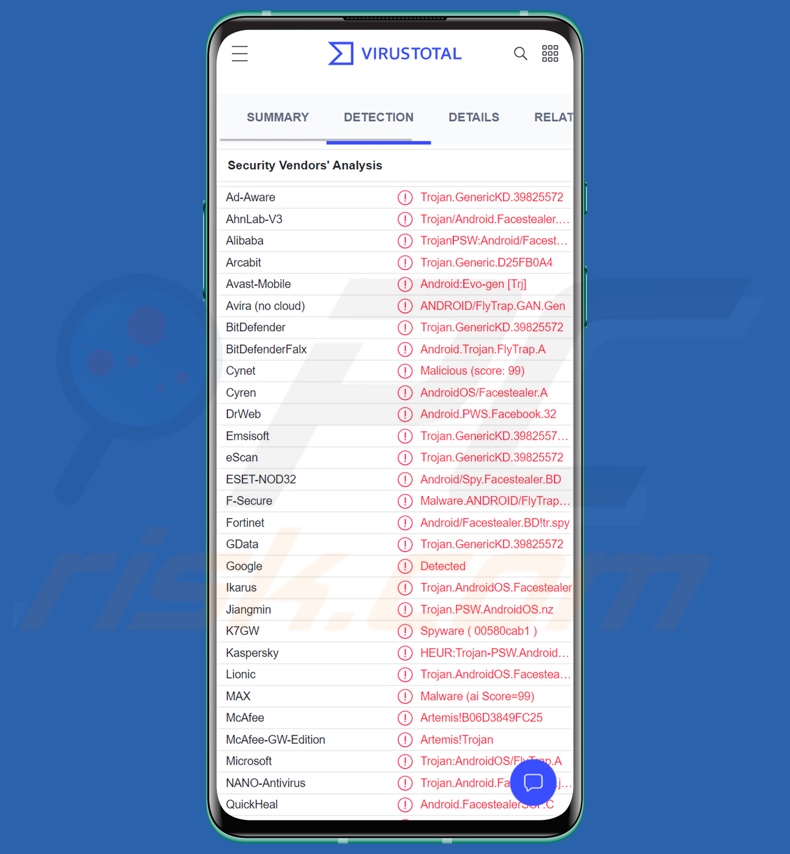
Panoramica del malware FlyTrap
Come accennato nell'introduzione, il trojan FlyTrap prende di mira gli account Facebook. La catena di infezione osservata inizia con un'applicazione dannosa relativa a coupon, sconti o sondaggi di popolarità. La vittima interagisce con queste app (ad es. riceve istruzioni su come applicare i codici sconto falsi, vota nei sondaggi, ecc.) fino a quando non le viene presentato un processo di verifica che richiede l'accesso al proprio account Facebook.
Dopo un accesso riuscito, FlyTrap avvia le sue operazioni. Questo trojan utilizza tecniche di iniezione JavaScript attraverso le quali può accedere a siti Web legittimi al fine di estrarre informazioni e iniettare codice JavaScript dannoso. FlyTrap prende di mira i seguenti dati: indirizzo IP (geolocalizzazione), indirizzo e-mail, ID Facebook, nonché cookie e token Internet associati.
Gli account di social network/media dirottati possono avere vari usi. Rubando l'identità della vittima, i criminali informatici acquisiscono automaticamente la credibilità del proprietario dell'account, quindi possono chiedere prestiti ai contatti/amici o diffondere malware condividendo collegamenti o file dannosi. Ci sono persino casi in cui i criminali promuovono la propria agenda e utilizzano account rubati per diffondere disinformazione o propaganda.
Per riassumere, le infezioni da FlyTrap possono causare gravi problemi di privacy, furto di identità e perdite finanziarie significative.
Se sospetti che il tuo dispositivo sia infetto da questo o altro malware, ti consigliamo vivamente di utilizzare un antivirus per rimuoverlo senza indugio.
| Nome | FlyTrap malware |
| Tipi di minaccia | Android Trojan, Trojan, Android malware, applicazione dannosa. |
| Nomi rilevati | Avast-Mobile (Android:Evo-gen [Trj]), DrWeb (Android.PWS.Facebook.32), ESET-NOD32 (Android/Spy.Facestealer.BD), Kaspersky (HEUR:Trojan-PSW.AndroidOS.Facestea), Elenco completo (VirusTotal) |
| Sintomi | Il dispositivo funziona lentamente, le impostazioni di sistema vengono modificate senza il permesso dell'utente, vengono visualizzate applicazioni discutibili, i dati e l'utilizzo della batteria sono aumentati in modo significativo, i browser reindirizzano a siti Web discutibili, vengono forniti annunci pubblicitari intrusivi. |
| Metodi distributivi | Allegati e-mail infetti, pubblicità online dannose, ingegneria sociale, applicazioni ingannevoli, siti Web truffa. |
| Danni | Informazioni personali rubate (messaggi privati, accessi/password, ecc.), riduzione delle prestazioni del dispositivo, batteria scarica rapidamente, diminuzione della velocità di Internet, enormi perdite di dati, perdite monetarie. |
| Rimozione del Malware (Android) | Per eliminare le infezioni da malware, i nostri ricercatori di sicurezza consigliano di scansionare il tuo dispositivo Android con un software anti-malware legittimo. Noi raccomandiamo Avast, Bitdefender, ESET o Malwarebytes. |
Esempi di malware con targeting per Android
Esiste un'ampia varietà di malware, che può avere un'ampia gamma di funzionalità e usi. Questi programmi possono variare da ladri di informazioni a ransomware per la crittografia dei dati o il blocco dello schermo. RatMilad, CapraRAT, Triada, e S.O.V.A. sono solo alcuni esempi di malware specifico per Android che abbiamo studiato di recente.
Va sottolineato che, indipendentemente dal modo in cui opera il software dannoso, la sua presenza su un sistema mette in pericolo l'integrità del dispositivo e la sicurezza dell'utente. Pertanto, è essenziale eliminare le minacce immediatamente dopo il rilevamento.
In che modo FlyTrap si è infiltrato nel mio dispositivo?
FlyTrap è stato distribuito sotto forma di app dannose variamente mascherate. Le applicazioni ricercate sono state presentate come generatori di coupon e codici sconto per servizi come Netflix, Google AdWords e altri. Sono state utilizzate anche app relative al calcio (calcio); questi hanno centrato vari sondaggi e votazioni per i migliori campionati, squadre e giocatori di calcio.
Le applicazioni dannose sono state diffuse tramite il Google Play Store e fonti di download discutibili di terze parti. Sebbene i contenuti relativi a FlyTrap siano già stati rimossi dal Play Store, non è il caso di piattaforme di terze parti non affidabili.
È pertinente ricordare che i criminali informatici spesso tentano di abusare dei canali di download legittimi, nonostante la rimozione potenzialmente rapida da parte dei team di revisione di tali piattaforme.
È possibile che il trojan FlyTrap venga distribuito anche utilizzando altri metodi. In genere, il malware è ampiamente diffuso tramite download drive-by (invisibili/ingannevoli), siti Web di hosting di file gratuiti e gratuiti, reti di condivisione P2P (ad es. Client Torrent, eMule, Gnutella, ecc.), truffe online, posta di spam (ad es. , e-mail, SMS, PM/DM, ecc.), strumenti di attivazione illegale di software ("cracking") e contenuti piratati, aggiornamenti falsi e malvertising.
Come evitare l'installazione di malware?
Consigliamo vivamente di ricercare il software prima di scaricarlo/installarlo e/o acquistarlo, ad esempio leggendo i termini e le recensioni di utenti/esperti, verificando le autorizzazioni necessarie, verificando la legittimità dello sviluppatore, ecc. Tutti i download devono essere eseguiti da fonti ufficiali e verificate.
È essenziale attivare e aggiornare il software utilizzando funzioni/strumenti originali, poiché gli strumenti di attivazione illegali ("crack") e gli aggiornamenti di terze parti possono contenere malware.
Un'altra raccomandazione è di essere vigili durante la navigazione poiché il materiale fraudolento e dannoso appare in genere legittimo e innocuo. Sconsigliamo di aprire gli allegati e i collegamenti trovati in e-mail sospette/irrilevanti, SMS, PM/DM, ecc. - in quanto possono essere dannosi e causare infezioni del sistema.
Dobbiamo sottolineare l'importanza di avere un antivirus affidabile installato e aggiornato. I programmi di sicurezza devono essere utilizzati per eseguire scansioni regolari del sistema e per rimuovere minacce e problemi.
Esempi di applicazioni dannose di FlyTrap (fonte immagine - Zimperium):
Esempi dei processi di verifica visualizzati da queste app (fonte immagine - Zimperium):
Menu:
- Introduzione
- Come eliminare la cronologia di navigazione dal browser Web Chrome?
- Come disabilitare le notifiche del browser nel browser Web Chrome?
- Come ripristinare il browser Web Chrome?
- Come eliminare la cronologia di navigazione dal browser Web Firefox?
- Come disabilitare le notifiche del browser nel browser Web Firefox?
- Come resettare il browser web Firefox?
- Come disinstallare applicazioni potenzialmente indesiderate e/o dannose?
- Come avviare il dispositivo Android in "Modalità provvisoria"?
- Come controllare l'utilizzo della batteria di varie applicazioni?
- Come controllare l'utilizzo dei dati di varie applicazioni?
- Come installare gli ultimi aggiornamenti software?
- Come ripristinare il sistema allo stato predefinito?
- Come disabilitare le applicazioni con privilegi di amministratore?
Elimina la cronologia di navigazione dal browser web Chrome:

Tocca il pulsante "Menu" (tre punti nell'angolo in alto a destra dello schermo) e seleziona "Cronologia" nel menu a discesa aperto.

Tocca "Cancella dati di navigazione", seleziona la scheda "AVANZATO", scegli l'intervallo di tempo e i tipi di dati che desideri eliminare e tocca "Cancella dati".
Disabilita le notifiche del browser nel browser web Chrome:

Tocca il pulsante "Menu" (tre punti nell'angolo in alto a destra dello schermo) e seleziona "Impostazioni" nel menu a discesa aperto.

Scorri verso il basso fino a visualizzare l'opzione "Impostazioni sito" e toccala. Scorri verso il basso fino a visualizzare l'opzione "Notifiche" e toccala.

Trova i siti Web che forniscono notifiche del browser, toccali e fai clic su "Cancella e ripristina". Ciò rimuoverà le autorizzazioni concesse a questi siti Web per fornire notifiche, tuttavia, se visiti di nuovo lo stesso sito, potrebbe richiedere nuovamente l'autorizzazione.
Puoi scegliere se concedere o meno questi permessi (se scegli di rifiutare, il sito andrà nella sezione "Bloccato" e non chiederà più il permesso).
Ripristina il browser web Chrome:

Vai su "Impostazioni", scorri verso il basso fino a visualizzare "App" e toccalo.

Scorri verso il basso fino a trovare l'applicazione "Chrome", selezionala e tocca l'opzione "Archiviazione".

Tocca "GESTISCI MEMORIZZAZIONE", quindi "CANCELLA TUTTI I DATI" e conferma l'azione toccando "OK". Tieni presente che il ripristino del browser eliminerà tutti i dati memorizzati all'interno. Pertanto, tutti gli accessi/password salvati, la cronologia di navigazione, le impostazioni non predefinite e altri dati verranno eliminati. Dovrai anche accedere nuovamente a tutti i siti web.
Elimina la cronologia di navigazione dal browser web Firefox:

Tocca il pulsante "Menu" (tre punti nell'angolo in alto a destra dello schermo) e seleziona "Cronologia" nel menu a discesa aperto.

Scorri verso il basso fino a visualizzare "Cancella dati privati" e toccalo. Seleziona i tipi di dati che desideri rimuovere e tocca "CANCELLA DATI".
Disabilita le notifiche del browser nel browser web Firefox:

Visita il sito Web che fornisce le notifiche del browser, tocca l'icona visualizzata a sinistra della barra degli URL (l'icona non sarà necessariamente un "Blocco") e seleziona "Modifica impostazioni sito".

Nel pop-up aperto, attiva l'opzione "Notifiche" e tocca "CANCELLA".
Ripristina il browser web Firefox:

Vai su "Impostazioni", scorri verso il basso fino a visualizzare "App" e toccalo.

Scorri verso il basso fino a trovare l'applicazione "Firefox", selezionala e tocca l'opzione "Archiviazione".

Tocca "CANCELLA DATI" e conferma l'azione toccando "ELIMINA". Tieni presente che il ripristino del browser eliminerà tutti i dati memorizzati all'interno. Pertanto, tutti gli accessi/password salvati, la cronologia di navigazione, le impostazioni non predefinite e altri dati verranno eliminati. Dovrai anche accedere nuovamente a tutti i siti web.
Disinstalla applicazioni potenzialmente indesiderate e/o dannose:

Vai su "Impostazioni", scorri verso il basso fino a visualizzare "App" e toccalo.

Scorri verso il basso finché non vedi un'applicazione potenzialmente indesiderata e/o dannosa, selezionala e tocca "Disinstalla". Se, per qualche motivo, non riesci a rimuovere l'app selezionata (ad esempio, ti viene richiesto con un messaggio di errore), dovresti provare a utilizzare la "Modalità provvisoria".
Avvia il dispositivo Android in "Modalità provvisoria":
La "Modalità provvisoria" nel sistema operativo Android disabilita temporaneamente l'esecuzione di tutte le applicazioni di terze parti. L'utilizzo di questa modalità è un buon modo per diagnosticare e risolvere vari problemi (ad esempio, rimuovere le applicazioni dannose che ti impediscono di farlo quando il dispositivo è in esecuzione "normalmente").

Premi il pulsante "Power" e tienilo premuto finché non vedi la schermata "Spegni". Tocca l'icona "Spegni" e tienila premuta. Dopo pochi secondi apparirà l'opzione "Modalità provvisoria" e potrai eseguirla riavviando il dispositivo.
Controllare l'utilizzo della batteria di varie applicazioni:

Vai su "Impostazioni", scorri verso il basso fino a visualizzare "Manutenzione dispositivo" e toccalo.

Tocca "Batteria" e controlla l'utilizzo di ciascuna applicazione. Le applicazioni legittime/autentiche sono progettate per utilizzare la minor quantità di energia possibile per fornire la migliore esperienza utente e risparmiare energia. Pertanto, un utilizzo elevato della batteria potrebbe indicare che l'applicazione è dannosa.
Controlla l'utilizzo dei dati di varie applicazioni:

Vai su "Impostazioni", scorri verso il basso fino a visualizzare "Connessioni" e toccalo.

Scorri verso il basso fino a visualizzare "Utilizzo dati" e seleziona questa opzione. Come per la batteria, le applicazioni legittime/autentiche sono progettate per ridurre il più possibile l'utilizzo dei dati. Pertanto, un utilizzo significativo dei dati potrebbe indicare la presenza di un'applicazione dannosa.
Tieni presente che alcune applicazioni dannose potrebbero essere progettate per funzionare solo quando il dispositivo è connesso a una rete wireless. Per questo motivo, dovresti controllare l'utilizzo dei dati sia mobile che Wi-Fi.

Se trovi un'applicazione che utilizza dati significativi anche se non la usi mai, ti consigliamo vivamente di disinstallarla immediatamente.
Installa gli ultimi aggiornamenti software:
Mantenere aggiornato il software è una buona pratica per la sicurezza del dispositivo. I produttori di dispositivi rilasciano continuamente varie patch di sicurezza e aggiornamenti Android per correggere errori e bug, che possono essere abusati dai criminali informatici. Un sistema obsoleto è molto più vulnerabile, quindi dovresti sempre assicurarti che il software del tuo dispositivo sia aggiornato.

Vai su "Impostazioni", scorri verso il basso fino a visualizzare "Aggiornamento software" e toccalo.

Tocca "Scarica aggiornamenti manualmente" e controlla se sono disponibili aggiornamenti. In tal caso, installarli immediatamente. Ti consigliamo inoltre di abilitare l'opzione "Scarica aggiornamenti automaticamente": questo consentirà al sistema di avvisarti quando viene rilasciato un aggiornamento e/o di installarlo automaticamente.
Ripristina il sistema al suo stato predefinito:
L'esecuzione di un "Ripristino delle impostazioni di fabbrica" è un buon modo per rimuovere tutte le applicazioni indesiderate, ripristinare le impostazioni di sistema ai valori predefiniti e pulire il dispositivo in generale. Tieni inoltre presente che verranno eliminati tutti i dati all'interno del dispositivo, inclusi foto, file video/audio, numeri di telefono (memorizzati nel dispositivo, non nella scheda SIM), messaggi SMS e così via. Cioè, il dispositivo verrà ripristinato al suo stato iniziale/di fabbrica.
Puoi anche ripristinare le impostazioni di sistema di base o semplicemente le impostazioni di rete.

Vai su "Impostazioni", scorri verso il basso fino a visualizzare "Informazioni sul telefono" e toccalo.

Scorri verso il basso fino a visualizzare "Ripristina" e toccalo. Ora scegli l'azione che vuoi eseguire:
"Ripristina impostazioni": ripristina tutte le impostazioni di sistema predefinite;
"Ripristina impostazioni di rete" - ripristina tutte le impostazioni relative alla rete ai valori predefiniti;
"Ripristino dati di fabbrica" - ripristina l'intero sistema ed elimina completamente tutti i dati memorizzati;
Disabilita le applicazioni con privilegi di amministratore:
Se un'applicazione dannosa riceve privilegi a livello di amministratore, può danneggiare seriamente il sistema. Per mantenere il dispositivo il più sicuro possibile, dovresti sempre controllare quali app hanno tali privilegi e disabilitare quelle che non dovrebbero.

Vai su "Impostazioni", scorri verso il basso fino a visualizzare "Blocco schermo e sicurezza" e toccalo.

Scorri verso il basso fino a visualizzare "Altre impostazioni di sicurezza", toccalo e quindi tocca "App di amministrazione del dispositivo".

Identifica le applicazioni che non dovrebbero avere i privilegi di amministratore, toccale e quindi tocca "DISATTIVA".
Domande Frequenti (FAQ)
Il mio dispositivo Android è stato infettato dal malware FlyTrap, devo formattare il mio dispositivo di archiviazione per liberarmene?
Tuttavia, la maggior parte dei programmi dannosi può essere rimossa senza misure così drastiche.
Quali sono i maggiori problemi che il malware FlyTrap può causare?
FlyTrap prende di mira gli account Facebook, che potrebbero quindi essere utilizzati per inviare richieste di prestito/donazione in denaro agli amici della vittima, diffondere malware, promuovere truffe, spingere la disinformazione, ecc. Pertanto, le infezioni da FlyTrap possono causare gravi problemi di privacy, furto di identità e perdite finanziarie significative.
Qual è lo scopo del malware FlyTrap?
In genere, il malware viene utilizzato per generare entrate. Tuttavia, i criminali informatici possono anche utilizzare software dannoso per divertirsi, compiere vendette personali, interrompere processi (ad es. siti Web, servizi, ecc.) e persino lanciare attacchi motivati politicamente/geopoliticamente.
In che modo il malware FlyTrap si è infiltrato nel mio dispositivo Android?
È stato osservato che FlyTrap è proliferato con il pretesto di generare sconti e applicazioni di sondaggi di popolarità. Queste app erano disponibili sul Google Play Store e, al momento della ricerca, sono ancora promosse su varie fonti di download discutibili.
In generale, il malware viene diffuso principalmente tramite download drive-by, canali di download non affidabili (ad es. Siti di hosting di file gratuiti e gratuiti, reti di condivisione P2P, ecc.), truffe online, email e messaggi di spam, attivazione illegale di software ("cracking" ) strumenti, falsi aggiornamenti e malvertising.
Condividi:

Tomas Meskauskas
Esperto ricercatore nel campo della sicurezza, analista professionista di malware
Sono appassionato di sicurezza e tecnologia dei computer. Ho un'esperienza di oltre 10 anni di lavoro in varie aziende legate alla risoluzione di problemi tecnici del computer e alla sicurezza di Internet. Dal 2010 lavoro come autore ed editore per PCrisk. Seguimi su Twitter e LinkedIn per rimanere informato sulle ultime minacce alla sicurezza online.
Il portale di sicurezza PCrisk è offerto dalla società RCS LT.
I ricercatori nel campo della sicurezza hanno unito le forze per aiutare gli utenti di computer a conoscere le ultime minacce alla sicurezza online. Maggiori informazioni sull'azienda RCS LT.
Le nostre guide per la rimozione di malware sono gratuite. Tuttavia, se vuoi sostenerci, puoi inviarci una donazione.
DonazioneIl portale di sicurezza PCrisk è offerto dalla società RCS LT.
I ricercatori nel campo della sicurezza hanno unito le forze per aiutare gli utenti di computer a conoscere le ultime minacce alla sicurezza online. Maggiori informazioni sull'azienda RCS LT.
Le nostre guide per la rimozione di malware sono gratuite. Tuttavia, se vuoi sostenerci, puoi inviarci una donazione.
Donazione
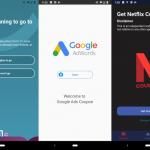
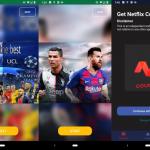
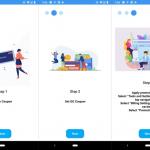
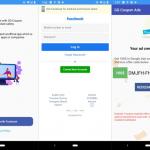
▼ Mostra Discussione